მილიონობით მომხმარებელი ეყრდნობა Microsoft Teams-ს ონლაინ გაკვეთილებზე დასწრება ან დისტანციურად მუშაობა. ცხადია, ყველა მოელის, რომ გუნდები უნაკლოდ მუშაობენ. სამწუხაროდ, აპლიკაციამ შეიძლება ზოგჯერ ვერ გაამართლოს მოლოდინი. მაგალითად, მარცხენა და მარჯვენა კლავიატურის ისრებმა შეიძლება მოულოდნელად შეწყვიტონ მუშაობა. თუ თქვენ განიცდით მსგავს პრობლემებს, მიჰყევით პრობლემის მოგვარების ნაბიჯებს ქვემოთ.
შესწორება: ვერ გამოიყენებ კლავიატურის ისრებს Microsoft-ის გუნდებში
იძულებით შეაჩერე ყველა გუნდის პროცესები
გაუშვით Პროცესების ადმინისტრატორი, დააწკაპუნეთ პროცესები ჩანართი და იპოვნეთ ყველა Microsoft Teams პროცესები მუშაობს თქვენს აპარატზე. შემდეგ, დააწკაპუნეთ მაუსის მარჯვენა ღილაკით თითოეულ პროცესზე ინდივიდუალურად და აირჩიეთ დავალების დასრულება.
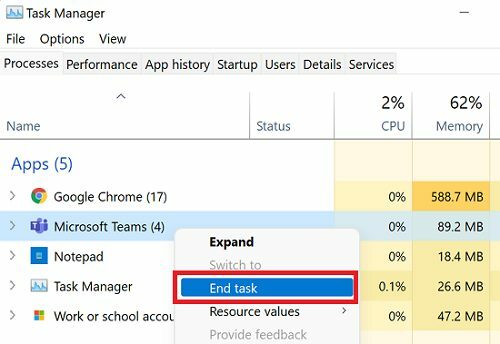
გადატვირთეთ გუნდები და შეამოწმეთ, შეგიძლიათ თუ არა კლავიატურის ისრების გამოყენება.
დააჭირეთ Shift-ს ან გამოიყენეთ გუნდები ვებისთვის
საინტერესოა, რომ თქვენ შეგიძლიათ აღადგინოთ კლავიატურის ისრის ფუნქციების ნაწილი Shift ღილაკის დაჭერით. გააკეთეთ ეს და თქვენ უნდა შეგეძლოთ გამოიყენოთ მარცხენა და მარჯვენა ისრები ტექსტის ხაზგასასმელად ან კურსორის პოზიციის დასარეგულირებლად.
ალტერნატიულად, თუ გეჩქარებათ, ასევე შეგიძლიათ გამოიყენოთ Teams for Web. როგორც ჩანს, ვებ აპს არ შეეხო კლავიატურის ისრის ეს პრობლემა.
განაახლეთ და გადატვირთეთ გუნდები
აუცილებლად განაახლეთ აპლიკაცია უახლესი ვერსიით. დააწკაპუნეთ თქვენი პროფილის სურათზე და შემდეგ აირჩიეთ Შეამოწმოთ განახლებები.

განახლებებზე საუბრისას გადადით Windows Updates-ზე და შეამოწმეთ OS-ის განახლებები. დააინსტალირეთ უახლესი Windows და Teams განახლებები, გადატვირთეთ კომპიუტერი და შეამოწმეთ შედეგები.
გამორთეთ GPU აჩქარება
სცადეთ გამორთოთ GPU Acceleration გუნდების პარამეტრებში და შეამოწმეთ, შეამჩნევთ თუ არა რაიმე ცვლილებას. ამისათვის დააწკაპუნეთ თქვენი პროფილის სურათზე და გადადით პარამეტრები. შემდეგ, გადადით გენერალი და გამორთე GPU ტექნიკის აჩქარება. გადატვირთეთ გუნდები და შეამოწმეთ, შეგიძლიათ თუ არა კლავიატურის ისრების გამოყენება.
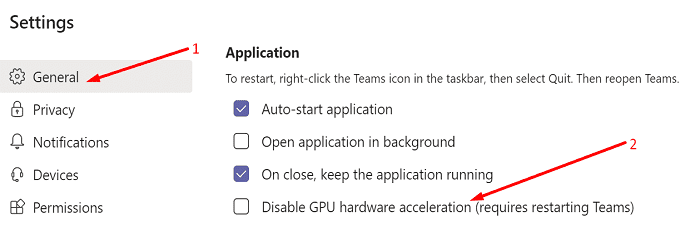
გუნდის ქეშის გასუფთავება
თუ თქვენი აპლიკაციის ქეში დაზიანდა, გუნდის გარკვეულმა ფუნქციებმა შეიძლება შეწყვიტოს მუშაობა. სცადეთ გაასუფთავოთ თქვენი გუნდის აპლიკაციის ქეში და შეამოწმეთ, გადაჭრის თუ არა ეს გამოსავალი პრობლემას.
დააწკაპუნეთ Windows Search ხატულაზე და ჩასვით %appdata%\Microsoft\Teams საძიებო ველში. დააჭირეთ Enter-ს გუნდების საქაღალდის გასახსნელად. შემდეგ წაშალეთ ყველა ფაილი და საქაღალდე Teams საქაღალდეში.

გადატვირთეთ კომპიუტერი, ხელახლა გაუშვით გუნდები, შეიყვანეთ თქვენი რწმუნებათა სიგელები და შეამოწმეთ პრობლემა გაქრა თუ არა.
დაუსრულებელი პრობლემა
კლავიატურის ისრის ეს პრობლემა გუნდების მომხმარებლებს თვეების განმავლობაში აწუხებდა. სამწუხაროდ, ქვემოთ მოცემული პრობლემების მოგვარების ნაბიჯები მხოლოდ დროებითი გამოსავალია. ადრე თუ გვიან, პრობლემა ბრუნდება და თქვენ კვლავ მოგიწევთ ზემოთ მოცემული ნაბიჯების გადახედვა.
მაიკროსოფტი აგრძელებს ამ საკითხზე მჭიდროდ განხილვას. გუნდის ბევრი მომხმარებელი დარწმუნებულია, რომ ეს პრობლემა გამოწვეულია თავად აპლიკაციის კოდის შეცდომით. თუმცა, ეს ჰიპოთეზა ოფიციალურად ჯერ კიდევ არ არის დადასტურებული.
დასკვნა
თუ ვერ იყენებთ კლავიატურის ისრებს Microsoft Teams-ში, გაუშვით სამუშაო მენეჯერი და აიძულეთ შეაჩეროთ ყველა Teams პროცესი. შემდეგ განაახლეთ აპლიკაცია უახლეს ვერსიაზე და გადატვირთეთ კომპიუტერი. გარდა ამისა, გამორთეთ GPU აჩქარება და გაასუფთავეთ აპლიკაციის ქეში. თუ პრობლემა შენარჩუნებულია, გამოიყენეთ Teams for Web.
მოახერხეთ პრობლემის მოგვარება? დააჭირეთ ქვემოთ მოცემულ კომენტარებს და გვითხარით, რომელი გამოსავალი მუშაობდა თქვენთვის.